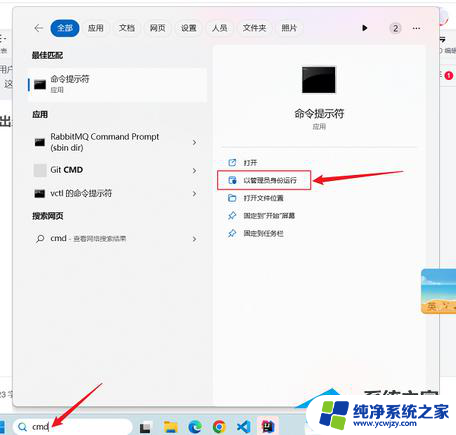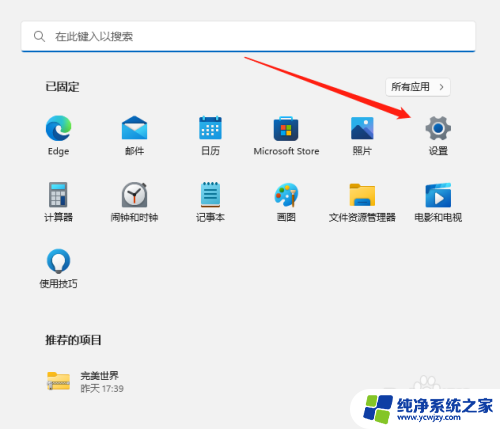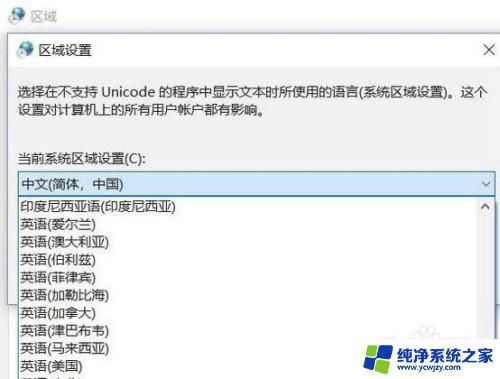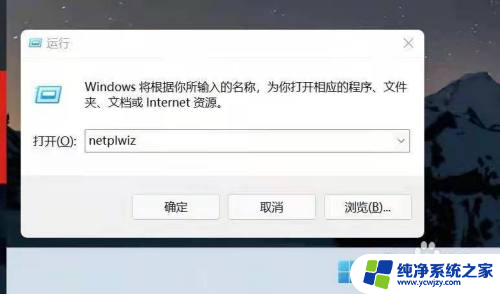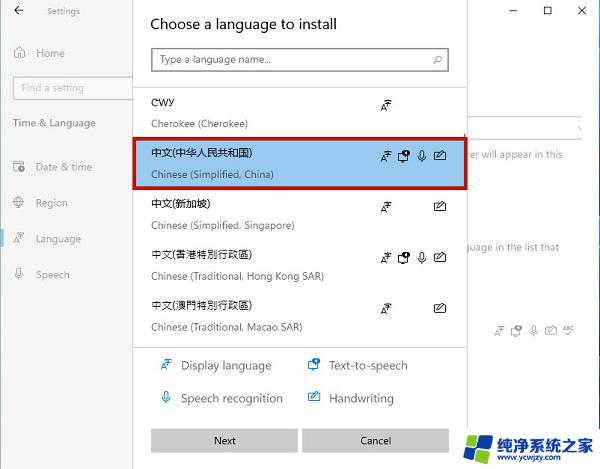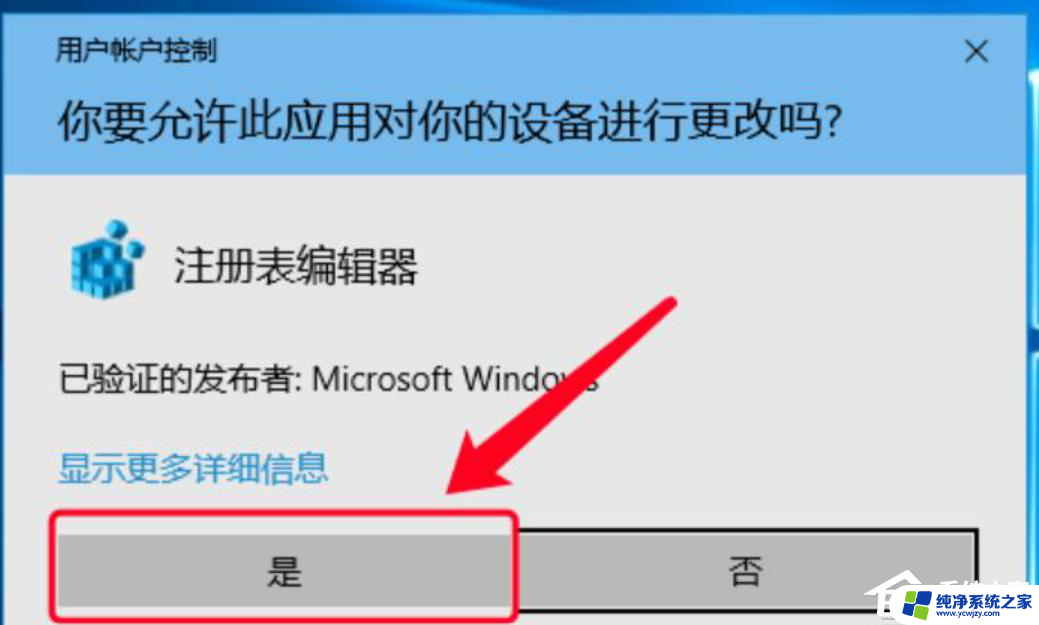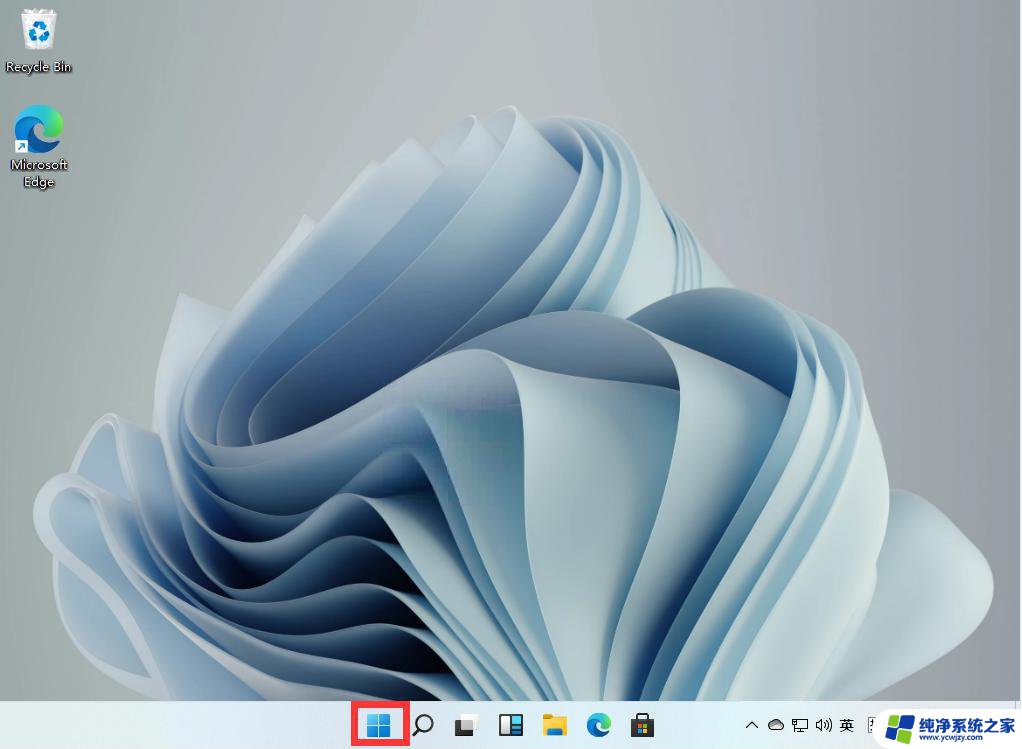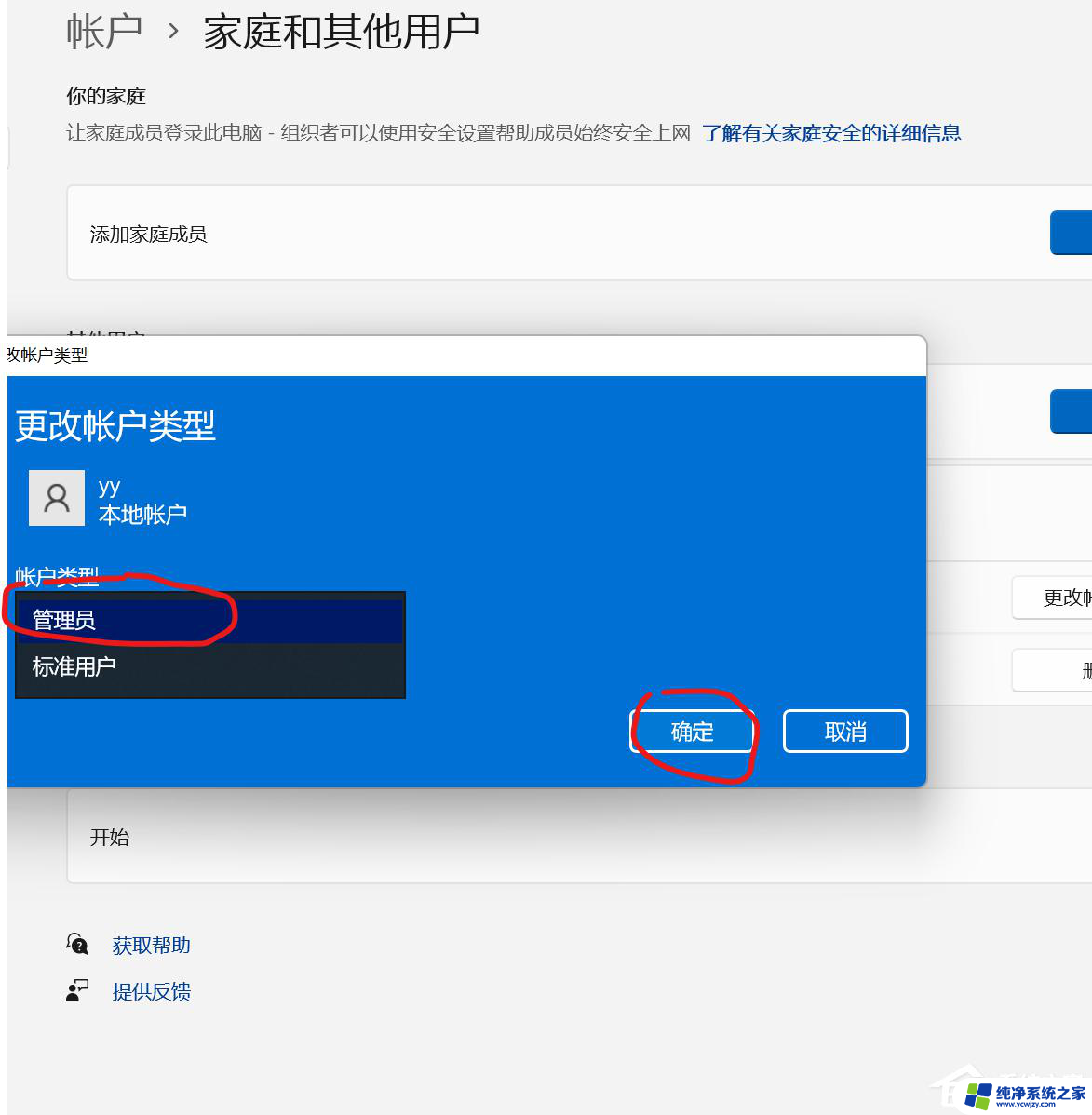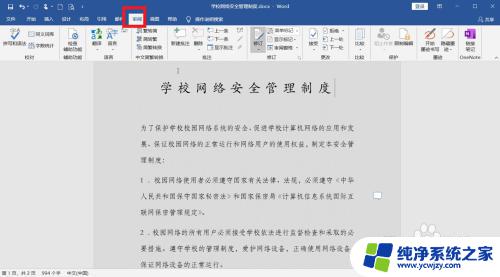win11专业版如何改英语 如何在Win11上将中文系统改为英文系统
更新时间:2024-02-14 13:58:30作者:yang
Win11专业版是微软最新发布的操作系统,具有许多令人兴奋的功能和改进,对于那些习惯使用英语界面的用户来说,将Win11的中文系统改为英文系统是一个重要的需求。幸运的是Win11提供了简单的方法来实现这一目标。本文将介绍如何在Win11上将中文系统改为英文系统,让用户能够更加方便地使用这个全新的操作系统。无论是从界面语言到输入法设置,我们将一步步指导您完成,让您轻松地享受英语环境下的Win11操作体验。
操作方法:
1.我们进入系统后打开开始菜单然后点击设置
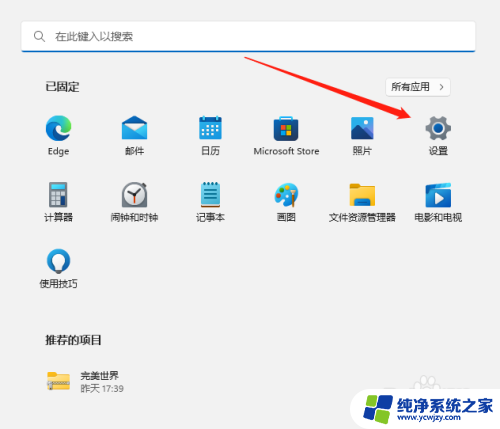
2.打开设置后,找到时间和语言然后在右侧点击语言和区域
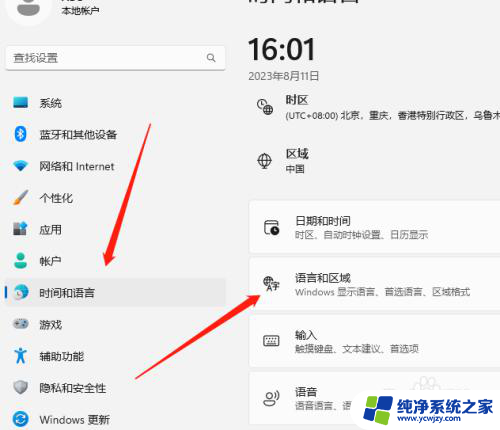
3.因为我们这边是中文系统所以需要添加语言点击进入
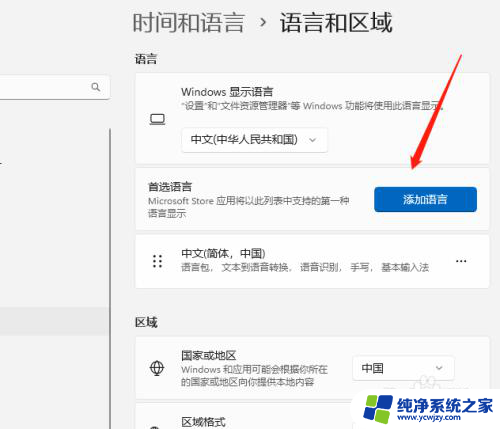
4.在语言搜索美国选择English再点击下一步
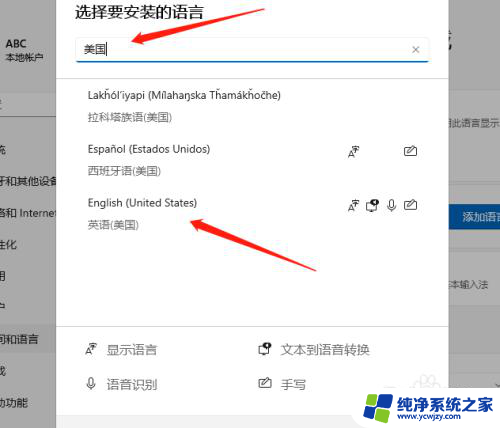
5.在这里我们需要将设置为我的Windows 显示语言打勾再点击安装
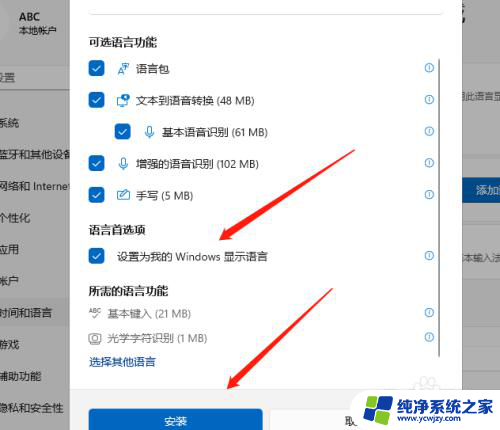
6.最后安装完后点击注销,但是注销完显示不完整可以将电脑重启一下即可。
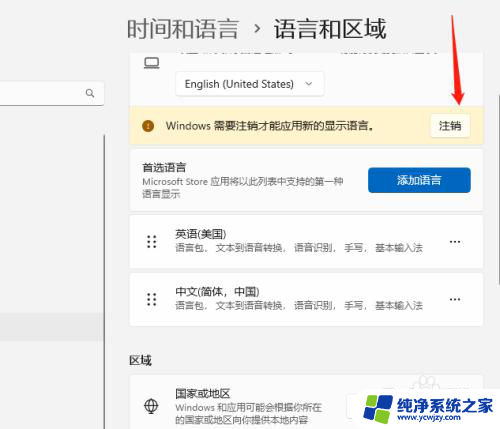
以上就是Win11专业版如何更改英语的全部内容,如果你遇到了同样的情况,赶紧参照我的方法来处理吧,希望对大家有所帮助。